htop是Linux系统下一个基本文本模式的、交互式的进程查看器,主要用于控制台或shell中,可以替代top;
htop和top对比:
- 两者相比起来,top比较繁琐
- 默认支持图形界面的鼠标操作
- 可以横向或纵向滚动浏览进程列表,以便看到所有的进程和完整的命令行
- 杀进程时不需要输入进程号等
安装
Ubuntu
1 | apt-get install htop |
CentOS
1 | yum -y install epel-release.noarch |
编译安装
1 | 1、安装gcc、内核库依赖库 |
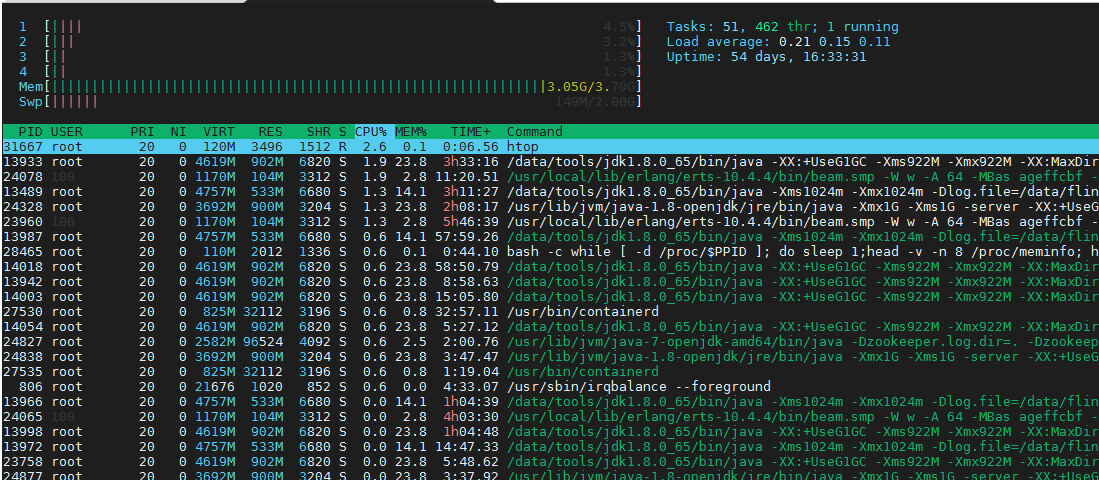
字段含义
- PID:进行的标识号
- USER:运行此进程的用户
- PRI:进程的优先级
- NI:进程的优先级别值,默认的为0,可以进行调整
- VIRT:进程占用的虚拟内存值
- RES:进程占用的物理内存值
- SHR:进程占用的共享内存值
- S:进程的运行状况,R表示正在运行、S表示休眠,等待唤醒、Z表示僵死状态
- %CPU:该进程占用的CPU使用率
- %MEM:该进程占用的物理内存和总内存的百分比
- TIME+:该进程启动后占用的总的CPU时间
- COMMAND:进程启动的启动命令名称
选项
1 | htop [OPTIONS] |
htop常用功能键
F1 : 查看htop使用说明
F2 : 设置
F3 : 搜索进程
F4 : 过滤器,按关键字搜索
F5 : 显示树形结构
F6 : 选择排序方式
F7 : 减少nice值,这样就可以提高对应进程的优先级
F8 : 增加nice值,这样可以降低对应进程的优先级
F9 : 杀掉选中的进程
F10 : 退出htop
/ : 搜索字符
h : 显示帮助
l :显示进程打开的文件: 如果安装了lsof,按此键可以显示进程所打开的文件
u :显示所有用户,并可以选择某一特定用户的进程
s : 将调用strace追踪进程的系统调用
t : 显示树形结构
H :显示/隐藏用户线程
I :倒转排序顺序
K :显示/隐藏内核线程
M :按内存占用排序
P :按CPU排序
T :按运行时间排序
上下键或PgUP, PgDn : 移动选中进程
左右键或Home, End : 移动列表
Space(空格) : 标记/取消标记一个进程。命令可以作用于多个进程,例如 “kill”,将应用于所有已标记